
E-postmeddelanden kan komma ur hand snabbt. Om du vill Håll din Gmail Inbox Tidy , se till att dina e-postmeddelanden går till önskad inkorgen genom att skapa regler (kallade "filter") för dem. Så här är det klart.
Flyttar manuellt e-postmeddelanden till andra flikar
Google gör ett ganska bra jobb med att sortera e-postmeddelanden mellan Auto-sorterade inkorgsflikar (Primär, sociala, kampanjer). Men du kanske vill ha en av dina favoritnyhetsbrev som fortsätter att bli undangömda i den kampanjer som skickas till den primära fliken istället så att du aldrig saknar det.
Att göra detta är lika enkelt som att dra och släppa e-postmeddelandet från en flik till en annan. Först logga in på din Gmail-konto på skrivbordet. När du är inloggad klickar du på fliken Inkorgen som innehåller det e-postmeddelande som du vill flytta.
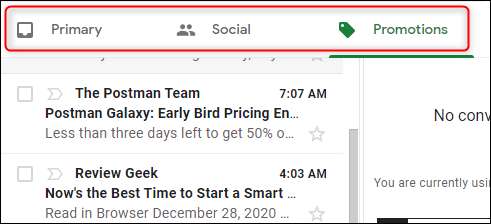
Därefter drar du bara och släpp det e-postmeddelande som du vill flytta till en annan flik. Om ett nyhetsbrev i allmänhet går till fliken Kampanjer kanske du vill flytta den. För att flytta e-postmeddelandet till den primära fliken, dra och släpp bara e-postmeddelandet till fliken "Primär".
När det har flyttats visas ett toastmeddelande för att du vet att konversationen flyttades till fliken Destination. Det kommer också att fråga dig om du vill flytta framtida meddelanden från avsändaren till samma flik. Klicka på "Ja."

Nu sorteras alla framtida e-postmeddelanden från den avsändaren automatiskt till den önskade fliken. Men om du vill göra detsamma för befintliga e-postmeddelanden, måste du skapa ett filter.
Skapa e-postfilter
Du kan skapa filter för att automatiskt flytta e-postmeddelanden till olika inkorgen. För att göra detta klickar du på ikonen Gear i det övre högra hörnet av fönstret.
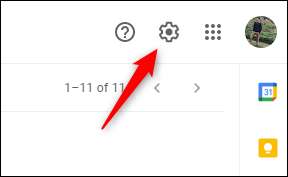
I menyn "Snabbinställningar" klickar du på "Se alla inställningar."
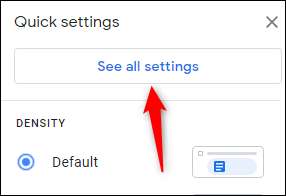
Du kommer nu att vara i Gmails "inställningar" -meny. Här klickar du på fliken "Filter och blockerade adresser".
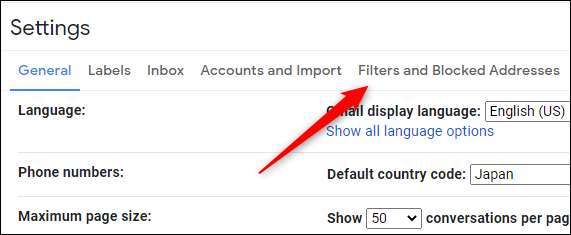
I fliken "Filter och blockerade adresser" kommer det att finnas två sektioner. I filtersektionen klickar du på "Skapa ett nytt filter."
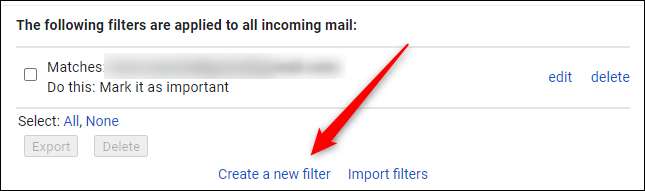
När det är valt visas en ny meny. Här, fyll i kriterierna för de e-postmeddelanden som du vill flytta:
- Från: Ange avsändaren av e-postmeddelandet.
- Till: Ange mottagaren av e-postmeddelandet.
- Ämne: Ord i ämnet för e-postmeddelandet.
- Har orden: Meddelanden som innehåller vissa sökord.
- Har inte: Meddelanden som inte innehåller vissa sökord.
- Storlek: E-postmeddelanden större eller mindre än en viss storlek (i byte, kb eller mb).
- Har bifogat: E-postmeddelanden som innehåller bilagor.
- Inkludera inte chattar: Utesluta chattar från filtret.
När du har skrivit in filterkriterierna klickar du på "Skapa filter."
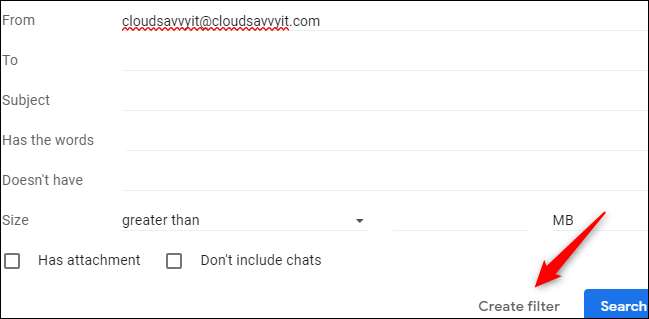
Därefter måste du ange var du ska flytta e-postmeddelandet när dina kriterier är uppfyllda. I botten av fönstret, markera rutan bredvid "Kategorisera som" genom att klicka på den och välj sedan nedåtpilen för att visa en rullgardinsmeny.
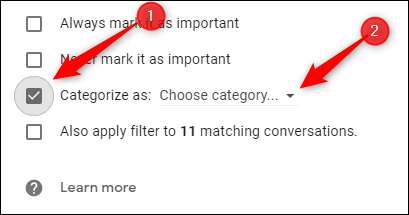
Välj den kategori som du vill att e-postmeddelandena ska levereras till. Vi väljer fliken "primära" inkorgen i det här exemplet.
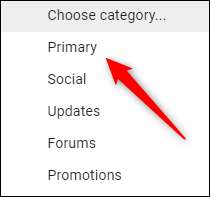
Notera: Detta filter gäller endast för inkommande e-postmeddelanden. Om du vill att den ska tillämpas på befintliga e-postmeddelanden, markera rutan bredvid "även applicera filter till # matchande konversationer" genom att klicka på den.
Slutligen klicka på "Skapa filter".
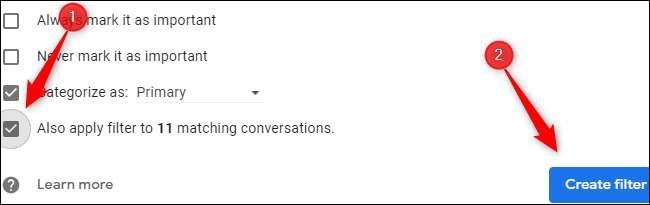
Du får då en anmälan om att ditt filter har skapats.
Även om det verkligen är ett stort steg mot Organisera din inkorg , Detta är bara början. Tänk på Skapa nya mappar (kända som "etiketter" i Gmail) och inställningsregler för att ha e-post som placeras i dessa etiketter.
RELATERAD: Glöm inkorgen noll: Använd Ohio till Triage dina e-postmeddelanden istället







